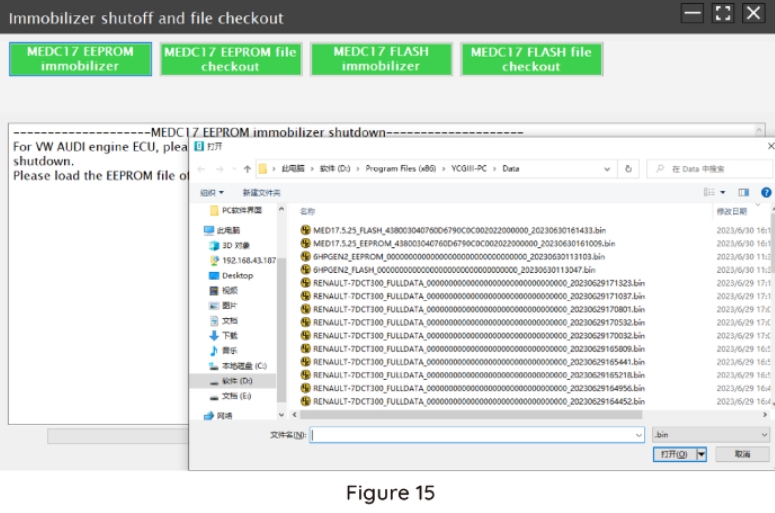Der Launch X-431 ECU & TCU Programmer ist ein hervorragender Programmierer. Er unterstützt das schnelle Lesen und Schreiben von ECU-Daten. Es gibt zwei Methoden, um Informationen von verschiedenen Fahrzeugmarken-ECUs auszulesen. Der X-431 ECU & TCU Programmer unterstützt auch Datenverarbeitung, Diebstahlsicherung und Dateiverifizierung.
Bevor Sie ihn verwenden, können Sie sich zunächst einen allgemeinen Überblick über die Launch X-431 ECU & TCU Programmer Funktionen und Eigenschaften verschaffen.
Anleitung zur Verwendung des Launch X431 ECU TCU Programmers und der PC-Software:
Verbinden Sie zunächst den X431 ECU &TCU Programmer mit einem Kabel mit dem Computer. Klicken Sie dann, um die Software zu starten. Die Seriennummer wird automatisch vom X-431 ECU &TCU Programmer erkannt, und der Aktivierungscode muss von der Umschlagleiste des X-431 ECU&TCU Programmers abgerufen werden.
Klicken Sie auf [Aktivieren], um die Aktivierung durchzuführen (nur einmalige Aktivierung, später nicht erneut erforderlich), wie in Abbildung 1 gezeigt. Ohne Verbindung können Sie nicht auf die Software zugreifen, wie in Abbildung 2 gezeigt.
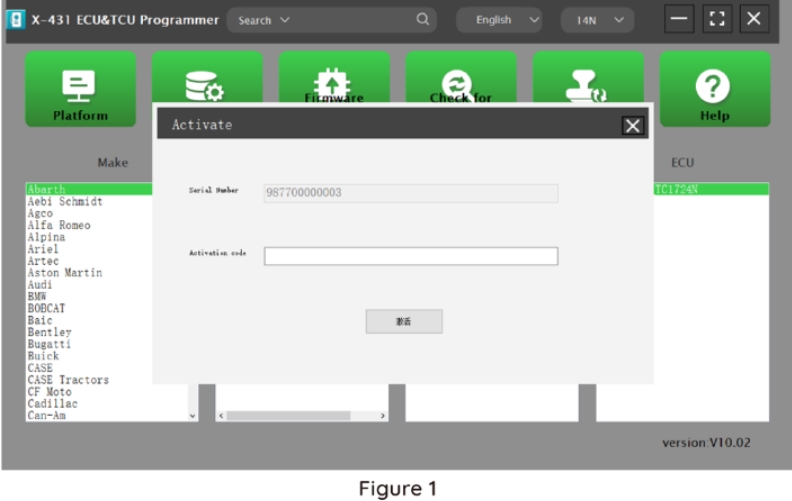

1. Holen Sie sich die entsprechende ECU.
Methode (1): Erhalten Sie den gewünschten ECU-Typ über Marke > Modell > Motor > ECU, wie in Abbildung 3 gezeigt.
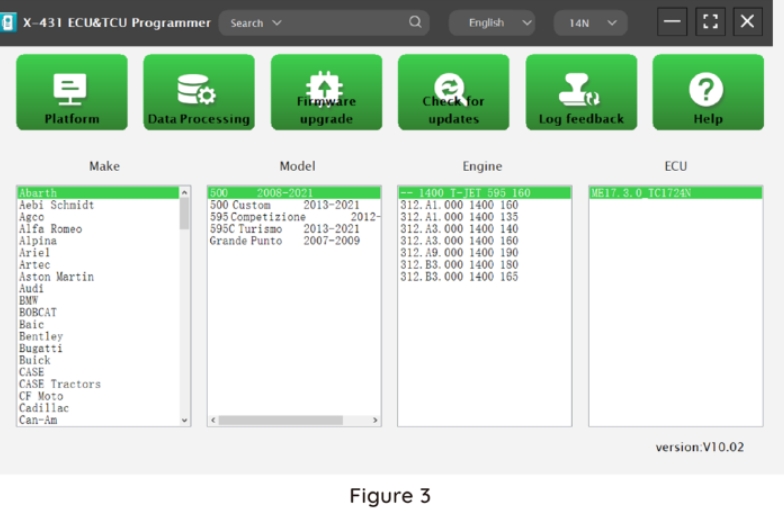
Methode (2): Suchen Sie die gewünschte ECU, indem Sie einen Wert in das Suchfeld eingeben. Die Suchkategorien umfassen Bosch-Nummer und Suche, wie in Abbildung 4 gezeigt. Beispielsweise suchen Sie nach dem MED17.5.25-Motor über die Suche, wie in Abbildung 5 gezeigt.

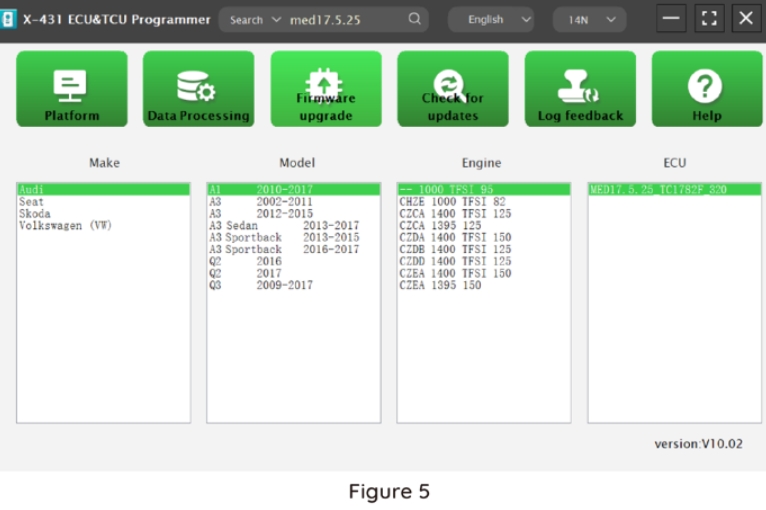
2.Klicken Sie auf [Direktverbindungsdiagramm], um das ECU-Verbindungsdiagramm zu erhalten, wie in Abbildung 6 gezeigt.
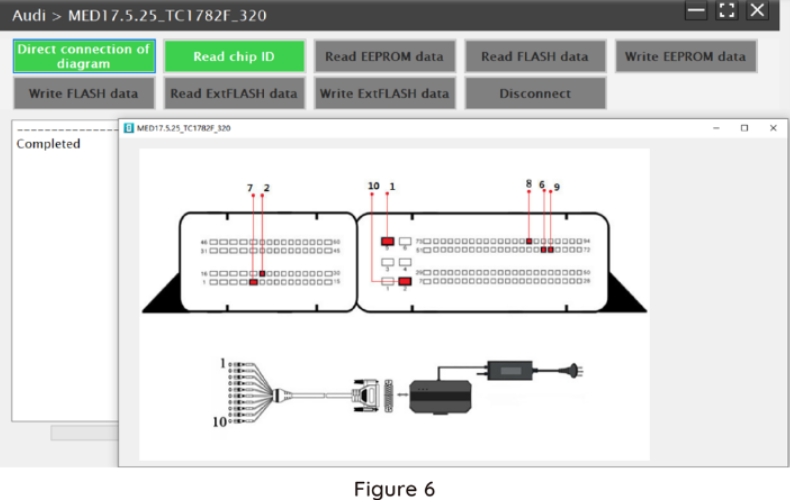
3. Verbindung:
Verbinden Sie die ECU und den PCBOX gemäß den Informationen im Verbindungsdiagramm. Das physische Verbindungsdiagramm von MED17 .5 .25 (unter Verwendung der BENCH-Modus-Leitung) ist in Abbildung 7 dargestellt, und das physische Verbindungsdiagramm mit dem Getriebeadapter ist in Abbildung 8 dargestellt.


4. Lesen Sie die Chip-ID, wie in Abbildung 9 gezeigt.
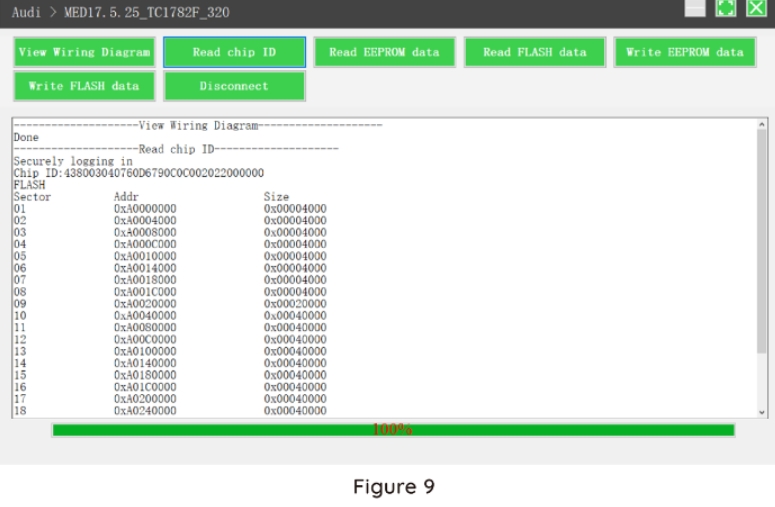
5. Sichern Sie die EEPROM-Daten und speichern Sie sie, wie in Abbildung 10 gezeigt (die Abbildung zeigt die Speicherseite der gelesenen Daten).
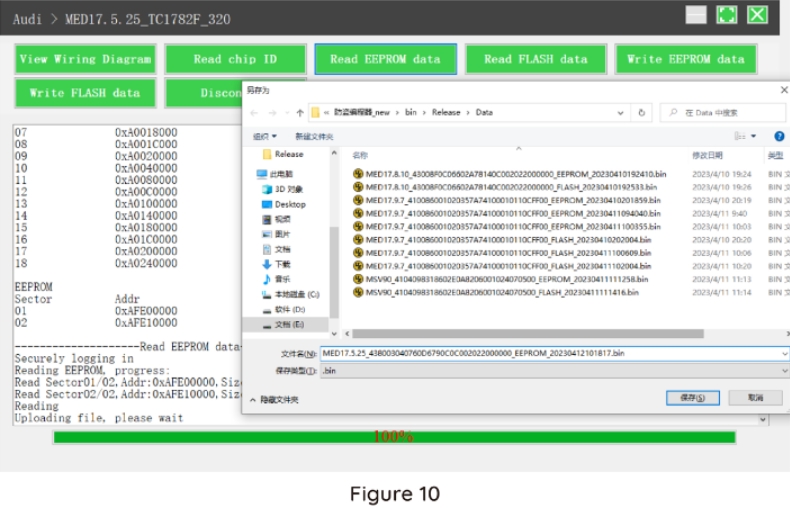
6. Sichern Sie die Flash-Daten und speichern Sie sie, wie in Abbildung 11 gezeigt (die Abbildung zeigt den Prozess des Lesens von FLASH-Daten).
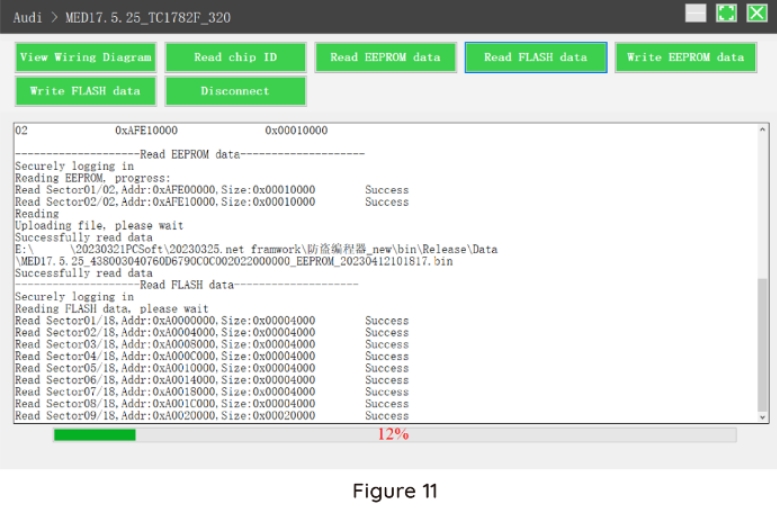
7. Stellen Sie EEPROM / FLASH-Daten wieder her, wie in Abbildung 12 gezeigt (die Abbildung zeigt die Dateiauswahlseite).
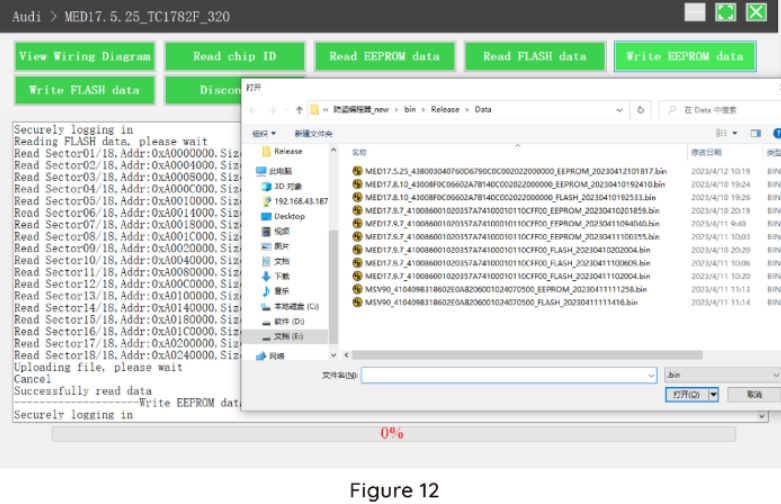
1. Klicken Sie auf der Hauptseite auf die Schaltfläche [Datenverarbeitung], wie in Abbildung 13 gezeigt, und wählen Sie [IMMO Off und Dateiverifizierung] ([DTC Shield] wird derzeit nicht unterstützt), wie in Abbildung 14 gezeigt.
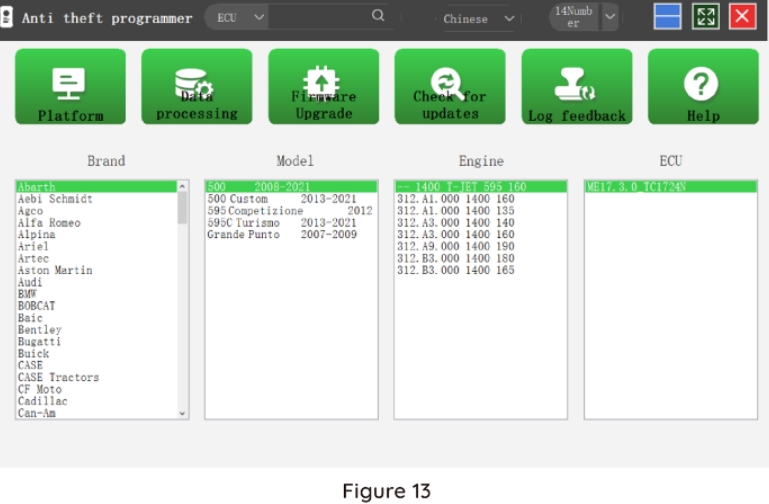
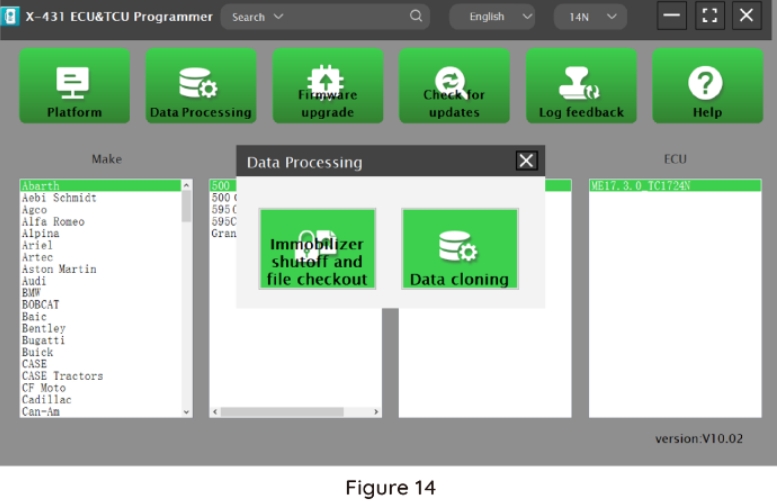
2. Dateiverifizierung und IMMO OFF (Prozess: Datei auswählen>Netzwerkverbindung herstellen, um Daten zu erhalten>Datei speichern), wie in Abbildung 15 gezeigt.